-
Om Playgames.se
Allmän information om butiken
-
Betalning och orderhantering
-
Nedladdning och aktivering
Hjälp för att aktivera och ladda ner
-
Installation
Installation, konfiguration och nödvändiga uppdateringar
-
Kontakta oss
Behöver du fortfarande hjälp? Skriv till oss!
- 1
Företagsprofil
Välkommen till Playgames.se!
Vi är en del av ett nätverk som brinner för spel och för att spela dem! Alla i vår lilla familj av spelare lever och andas för detta universum, och flera av oss har varit med från början då det fanns något som hette Commodore 64. Tillsammans har vi mer än 50 års erfarenhet av spel och har slitit ut controllers och mus på stort sett alla tidens plattformar och konsoler.
Vad?
Vi erbjuder digital distribution av spelnycklar (CD nycklar) för PC och olika konsoler, i ett enkelt format så att alla kan delta. Inget krångel med fysiska produkter som kan ha långa leveranstider eller försvinner i posten! Allt skickas snabbt och direkt till dig så fort du har slutfört köpet i vår butik!
Vår vision/mission
Vi erbjuder digitala konsol- och PC-spel för dig 24/7 året runt, snabbt och professionellt. Vi har de senaste spelen och massor av specialerbjudanden, så det finns ingen risk att du inte kan mätta din digitala hunger.
Aldrig hört talas om oss?
I 2014 intervjuades vi av Eurogamer.dk , där vi berättade lite mer om Playgames. - 2
Säljer ni fysiska spel?
Nej, vi fokuserar bara på digitala produkter. Men detta gör det bara mycket lättare för dig! Och hey, ingen väntetid! - 3
Kan jag köpa spel för konsoler såsom PS4 och Xbox One?
Vi har ett mycket begränsat urval av Xbox One titlar, och vi arbetar fortfarande för att få PS4 produkter i vårt sortiment. - 4
Är detta lagligt?
Japp! Vi är officiell distributör till flera av de olika förlagen och får spel direkt genom dem. Därför kan du handla lugnt och säkert, förvissad om att din produkt är lagligt och reellt förvärvad. - 5
Har ert kundcenter öppet 24/7?
Så gott som alla vardagar samt helger och helgdagar. Vi svarar på all e-post inom en kort tid, men upp till 24 timmars väntan kan förekomma under perioder med hög arbetspress. - 6
Kostar det något att registrera sig?
Nej, inte alls! Det är helt gratis att registrera sig på Playgames.se. - 7
Kan jag ge min produktkod till en vän?
Japp! När du köper ett spel på Playgames.dk är produkten inte bunden till dig på något sätt. Du får bara en produktnyckel av oss - även kallad en kod - som du naturligtvis själv väljer hur du vill använda. - 8
Finns det giltighetsdatum på produkterna?
Nej. Det är helt upp till dig om du vill aktivera din kod direkt, ge den som en julklapp eller till en sorglig regnig dag. - 9
De olika mjukvaruplattformarna
På Playgames.se kan du köpa en mängd olika spel från flera olika leverantörer (plattformar).
Nedan kan du se de mest populära plattformarna:
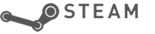
Steam-nycklar som köpts hos Playgames.dk ska du lösa in hos Steam. Steam är en spelplattform som utvecklats av företaget Valve, som gör det möjligt att köpa spel i deras egen butik och samtidigt hålla koll på dem i ett slags bibliotek. På Steam kan du hitta spel från båda Valve själva samt från otaliga andra utvecklare. Steam ger dig även möjlighet att spela med andra, och erbjuder en overlay som gör att du kan prata med dina vänner direkt i spelet.

Origin-nycklar som köpts från Playgames.dk ska du lösa in hos Origin. Origin är en spelplattform från Electronic Arts som låter dig köpa spel och samtidigt hålla koll på dem i ett slags bibliotek. På Origin kan du hitta nästan alla spel som är släppta eller utvecklade av Electronic Arts. Origin gör det också möjligt för dig att spela med andra, och en smart overlay gör att du kan prata med dina vänner utan att behöva gå ur spelet.
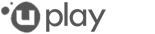
Uplay-spel som köpts på Playgames.dk måste lösas in via Ubisofts portal för att aktivera spel som tillåter åtkomst att ladda ner spelet via Uplay. Uplay är ett plattformsspel från Ubisoft, som låter dig köpa spel och samtidigt hålla koll på dem i ett bibliotek. På Uplay hittar du spel från både Ubisoft själva samt från ett par andra utvecklare. Uplay gör det också möjligt för dig att spela med andra, och gör att du kan prata med dina vänner utan att avbryta spelet.
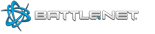
Blizzard Battle.Net-nycklar som köpts från Playgames.dk ska du lösa in hos Blizzard Battle.Net. Blizzard Battle.Net är ett program från företaget Blizzard som fungerar som ett nav för dina köpta Blizzard-spel och ger dig enkel tillgång att starta dem. Blizzard Battle.Net är integrerad i de flesta Blizzard-spel, och gör det möjligt att spela med andra och prata med dina vänner.
- 1
Leverans av produkter
I de flesta andra butiker levereras dina spel per post, med risk för försening eller kanske till och med att transporten går förlorad. På senare år har det blivit mer populärt att köpa spel digitalt, men det finns ett problem: de är ofta dyrare än de fysiska versionerna. Det tycker vi uppriktigt sagt är synd, så hos Playgames.dk levererar vi din produkt till din inkorg på bare ett par minuter, till ett pris som ingen kan slå. Vårt Autokey-system skickar nyckeln till dig så snart köpet har bekräftats. Kort sagt: INGEN väntan och fantastiska priser. Men hur fungerar det? När du har fyllt din varukorg till brädden med alla de häftigaste spelen fortsätter du till kassan. Du kan betala med kreditkort. - 2
Betalning av produkter
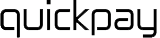
Vi använder www.quickpay.dk som en säker gateway vid betalning med kort.

Priset på varorna dras först när de skickas från Playgames, och endast när hela ordern har levererats till dig. Vi kan aldrig dra av en större mängd än vad du har godkänt vid inköpstillfället. - 3
Priser
Alla priser är inkl. 25% skatt där inget annat nämns. Med förbehåll för prishöjningar, valutaförändringar, force majeure, skatteförändringar och sålda varor. - 4
Retur- och återkallingsrätt
När du handlar på Playgames.se köper du en digital produkt enligt Konsumentverkets regler. I detta sammanhang ger du ditt samtycke till att din ångerrätten bortfaller, och Playgames.se kan därför inte ge någon form av ångerrätt eller returrätt när du har genomfört din beställning. (Se: http://www.konsumentverket.se/for-foretag/konsumentratt-for-foretagare/om-kunden-angrar-sitt-kop). - 5
Var hittar jag min kod?
Koden skickas alltid via e-post. Men för att vara säker är det alltid en bra idé att också kontrollera din skräppostmapp. Du kan även alltid hitta dina koder under ditt Playgames-konto genom att välja "Mitt konto" och sedan "Mina nedladdningar/nycklar". - 6
Min kod fungerar inte?
Skriv eller ring oss så hjälper vi dig gärna. :) Se alltid till att du lösa in din kod på rätt plattform! Du kan se vilken plattform som spelet ska aktiveras på under "Mitt konto".
- 1
Hur löser jag in mitt spel på Steam?
Video guide för att aktivera ditt spel på Steam
Gå till http://store.steampowered.com/about/Ladda ner och installera Steam här genom att klicka på den gröna knappen "Installera Steam". Detta laddar ner ett program som installerar Steam på din dator. Kör programmet och följ instruktionerna för att installera Steam.
När Steam är installerat och du startar upp för första gången blir ombedd att skapa ett Steam-konto eller logga in på ett befintligt Steam-konto. Observera att alla produktnycklar du löser in anknyts till ett konto och kan inte användas igen, så det är viktigt att du kommer ihåg inloggningsinformationen för det här kontot!
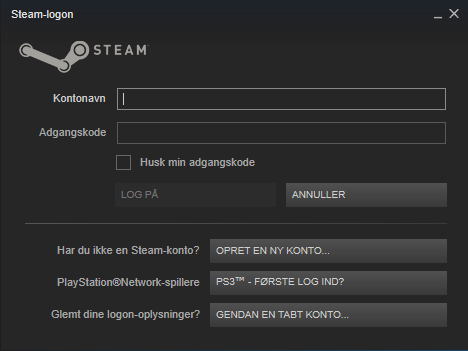
När du har loggat in i Steam ska du välja fliken "Spel" i det översta fältet där du kan hitta "Play" mellan "vänner" och "Hjälp".
En meny visas där du ska välja "Aktivera en produkt på Steam".
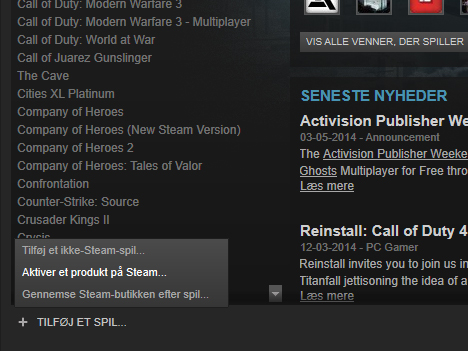
Följ instruktionerna som visas och ange din produktnyckel när Steam ber om det.
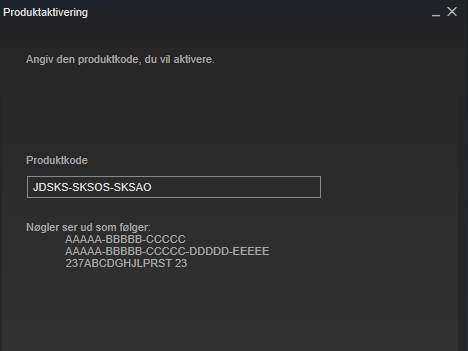
Produkten anknyts nu till ditt konto och är redo att laddas ner.
Om du behöver installera om spelet, eller om du vill ladda ner och spela spelet på en annan dator, se till att du alltid använda samma Steam konto.
- 2
Hur löser jag in mitt spel på Origin?
Video guide för att aktivera ditt spel på Origin
Gå till https://www.origin.com/sv-se/download
Ladda ner och installera Origin. Om du har en Windows-dator, välj "Download" under Windows ikonen; om du har en Mac väljer du "Download" under Apple-ikonen.När Origin är installerat och du startar upp för första gången blir du ombedd att skapa ett Origin-konto eller logga in på ett befintligt Origin-konto. Om du inte har ett Origin-konto väljer du "Skapa konto" längst upp i Origins inloggningsfönster. Observera att alla produktnycklar du löser in anknyts till ett konto och kan inte användas igen, så det är viktigt att du kommer ihåg inloggningsinformationen för det här kontot!
När du är inloggad i Origin, välj "Origin"-fliken i det översta fältet där du hittar "Origin" mellan "Origin" och "Friends". Nu visas en meny där du ska välja "Lös in produktkod ...".
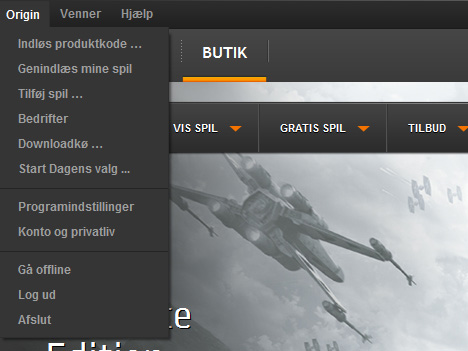
Följ instruktionerna som visas och ange din produktnyckel när Origin ber om det.
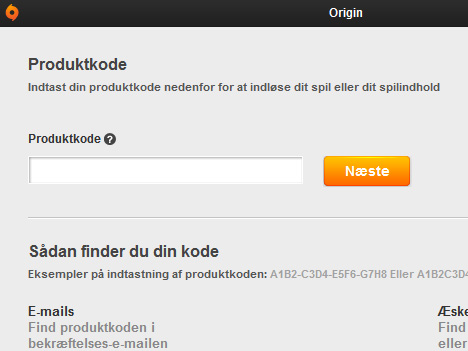
Produkten anknyts nu till ditt konto och är redo att laddas ner.
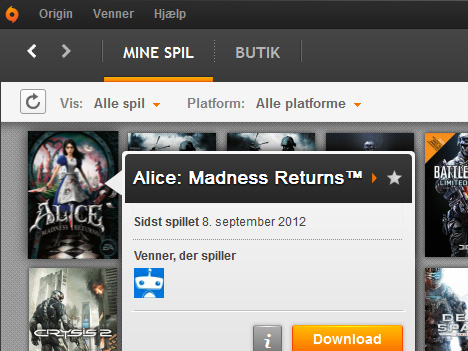
Observera att expansionspaket (DLC) ligger under grundspelet.
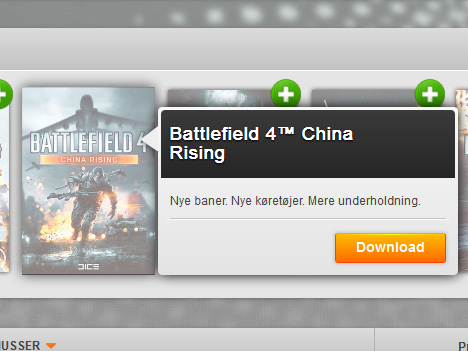
Om du behöver installera om spelet, eller om du vill ladda ner och spela spelet på en annan dator, se till att du alltid använda samma Origin konto.
- 3
Hur löser jag in mitt spel på Uplay?
1. Klicka på länken du fick från oss för att besöka din Ubisoft-spellicensportal.
2. Hitta "Activate your products" och logga in med ditt Uplay / Ubisoft-konto. Om du inte har ett Uplay / Ubisoft-konto följer du instruktionerna på skärmen för att skapa en.
3. När din licenskod har blivit inlösen läggs spelet automatiskt och kopplas till ditt Uplay / Ubisoft-konto.
4. Ladda ner och installera Uplay här genom att välja "Download Uplay for PC". Detta hämtar ett program för att installera Uplay på din dator. Kör detta program och följ instruktionerna för att installera Uplay.
5. Starta Uplay, välj "Spel", hitta ditt spel i listan och välj "Download".
6. När spelet är färdigt nedladdning är du redo att spela!
Om du behöver installera om spelet, eller om du vill ladda ner och spela spelet på en annan dator, se till att du alltid använda samma Uplay konto.
- 4
Hur löser jag in mitt spel på Blizzard Battle.Net?
Video guide för att aktivera ditt spel på Blizzard Battle.Net
Gå till http://www.battle.net/
Ladda ner och installera Blizzard Battle.Net här genom att klicka på "Download". Detta laddar ner ett program som installerar Blizzard Battle.Net på din dator. Kör programmet och följ instruktionerna för att installera Blizzard Battle.Net. När Blizzard Battle.Net är installerat och du startar upp för första gången blir du ombedd att skapa ett Blizzard Battle.Net-konto eller logga in på ett befintligt Blizzard Battle.Net-konto. Observera att alla produktnycklar som du löser in anknyts till ett konto och kan INTE användas igen, så det är viktigt att du kommer ihåg inloggningsinformationen för det här kontot!
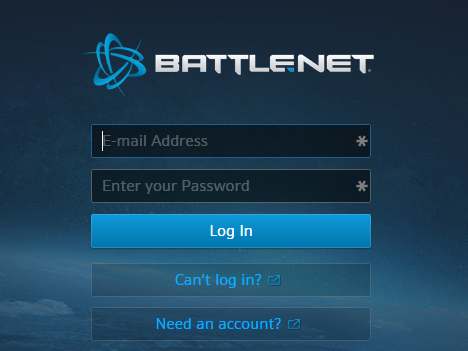
När du har loggat in på Blizzard Battle.Net klickar du på ikonen Blizzard Battle.Net (den blå spiralen) i det övre vänstra hörnet. Välj "Account Management" i menyn som visas, vilket öppnar ett nytt webbläsarfönster med ditt Blizzard Battle.Net-konto.
Tryck på den gröna knappen "Add a Game Kay" till höger och ange din produktnyckel i textrutan.
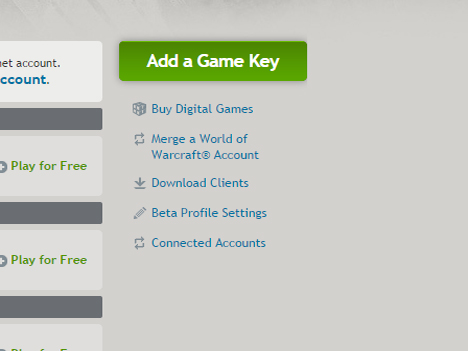
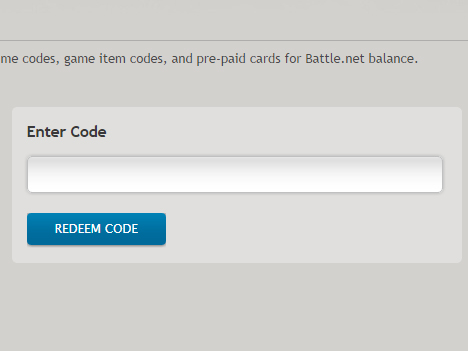
Produkten anknyts nu till ditt konto och är redo att laddas ner.
Om du behöver installera om spelet, eller om du vill ladda ner och spela spelet på en annan dator, se till att du alltid använda samma Blizzard Battle.Net konto.
- 5
Hur löser jag in mitt Steam Gift spel?
Har du allerede en Steam konto skal du blot logge ind, ellers skal du oprette en Steam konto.Gå till http://store.steampowered.com/about/
Klicka på "Installera Steam"
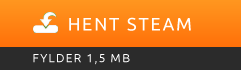
Med 'Steam Gifts' får du ingen nyckel som vi skickar normalt. 'Steam Gifts' är en unik URL som du behöver för att lösa ditt spel. URL'en ska öppnas i en webbläsare, och sedan logga in för att ånga med ditt Steam-konto. När du är inloggad måste du "Acceptera gåvan".
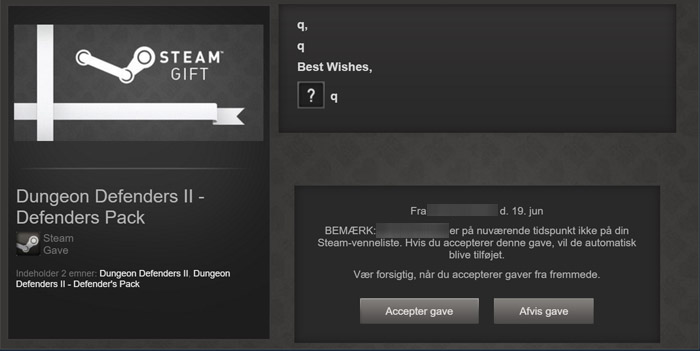
När gåvan accepteras, välj "Lägg till biblotek", då kan du öppna Steam-programmet, upp i ditt spel biblotek hittar du spelet.
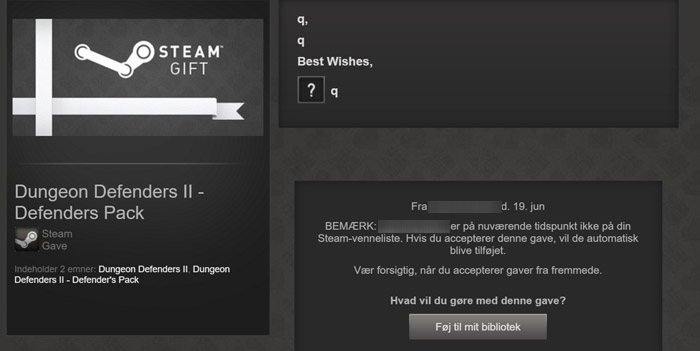
- 6
Hur löser jag in mitt The Sims 3 spel?
Video guide för att aktivera ditt spel på Origin
Gå till https://www.origin.com/sv-se/download
Ladda ner och installera Origin. Om du har en Windows-dator, välj "Download" under Windows ikonen; om du har en Mac väljer du "Download" under Apple-ikonen.När Origin är installerat och du startar upp för första gången blir du ombedd att skapa ett Origin-konto eller logga in på ett befintligt Origin-konto. Om du inte har ett Origin-konto väljer du "Skapa konto" längst upp i Origins inloggningsfönster. Observera att alla produktnycklar du löser in anknyts till ett konto och kan inte användas igen, så det är viktigt att du kommer ihåg inloggningsinformationen för det här kontot!
När du är inloggad i Origin, välj "Origin"-fliken i det översta fältet där du hittar "Origin" mellan "Origin" och "Friends". Nu visas en meny där du ska välja "Lös in produktkod ...".
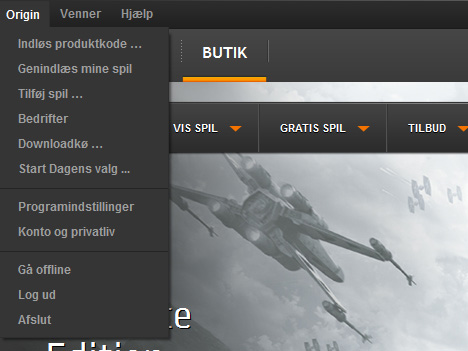
Följ instruktionerna som visas och ange din produktnyckel när Origin ber om det.
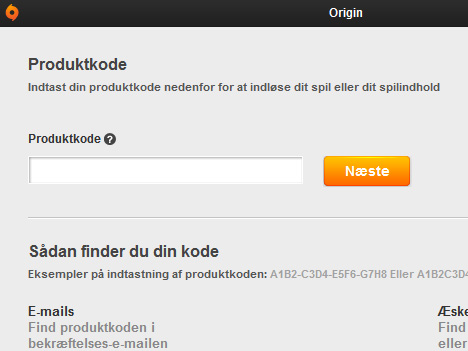
Produkten anknyts nu till ditt konto och är redo att laddas ner.
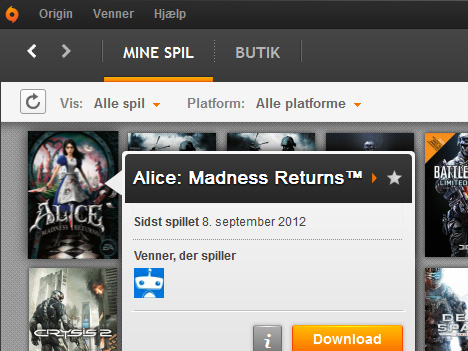
Observera att expansionspaket (DLC) ligger under grundspelet.
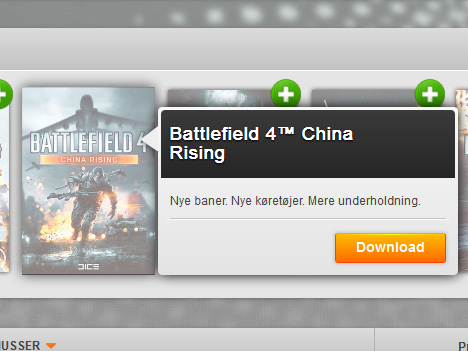
Om du behöver installera om spelet, eller om du vill ladda ner och spela spelet på en annan dator, se till att du alltid använda samma Origin konto.
- 7
Hur löser jag in mitt Grand Theft Auto V spel på Rockstar Social Club?
Gå till här för att ladda ner och installera Rockstar Games Launcher.När du startar Rockstar Games Launcher blir du ombedd att logga in på ditt Rockstar Games Social Club-konto.
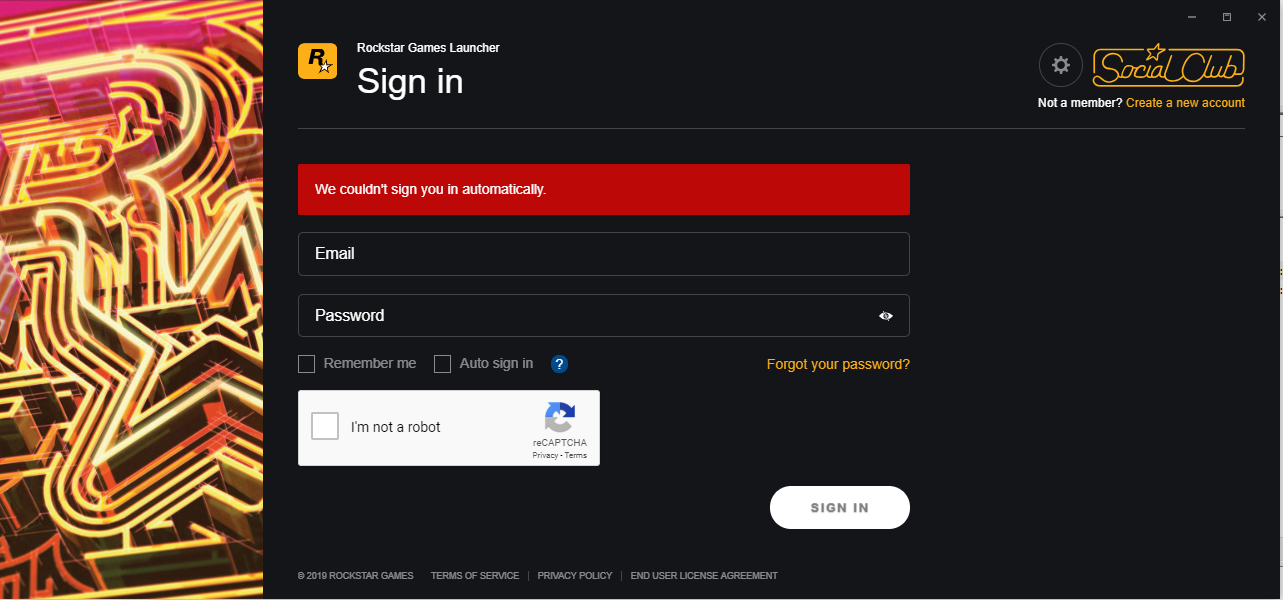
Om du inte redan har ett konto kan du snabbt och gratis skapa det genom att klicka på "Skapa ett nytt konto" uppe till höger. Observera att Rockstar Games kräver en ålder av minst 18 år för att skapa ett konto och ett konto krävs för att aktivera din produktnyckel.
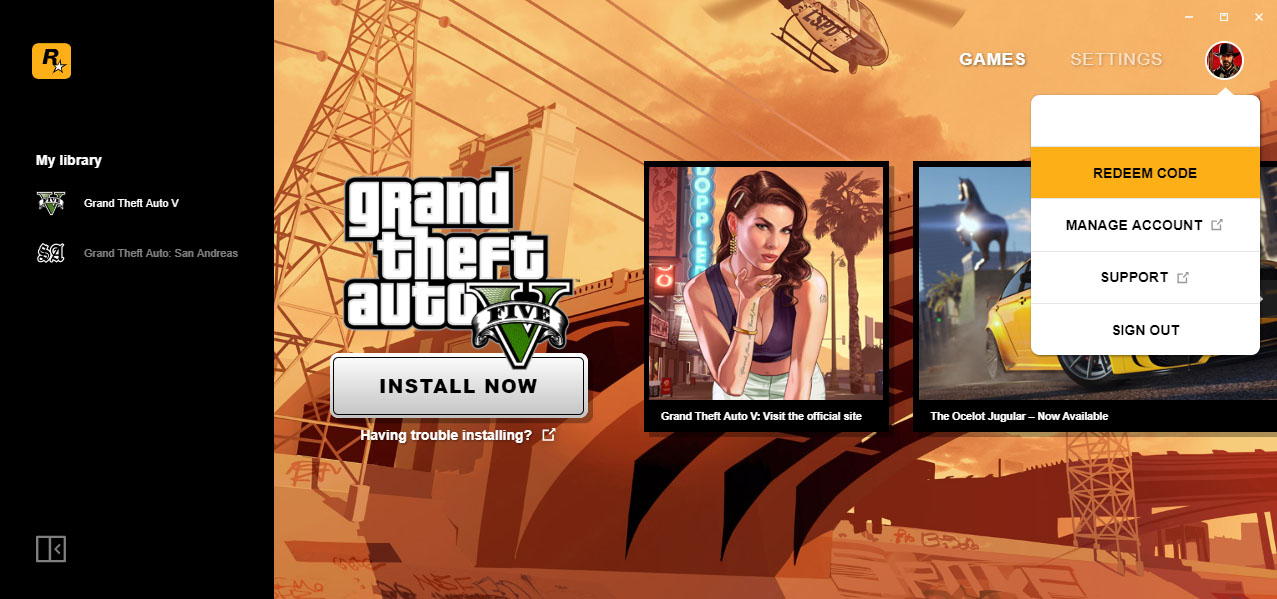
Klicka på din profilbild uppe till höger och sedan på ”REDEEM CODE”.
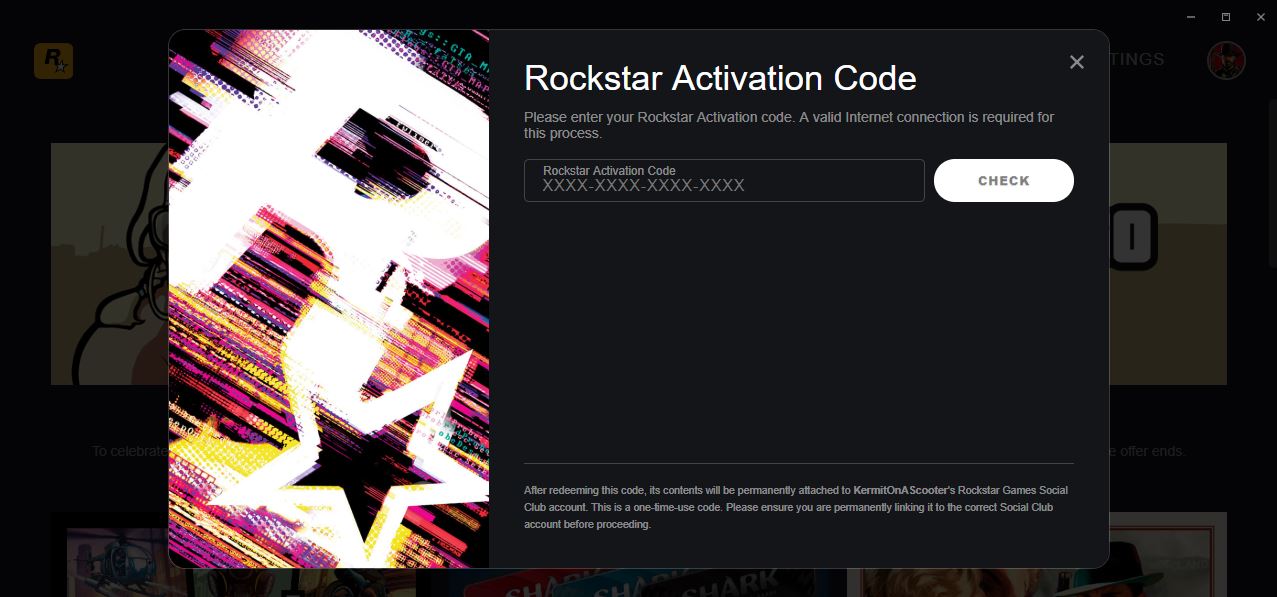
Ange din produktnyckel här och följ sedan instruktionerna i installationsprogrammet för att slutföra installationen av spelet.
Om du behöver installera om spelet, eller om du vill ladda ner och spela spelet på en annan maskin, se till att du alltid använder samma Rockstar Social Club-konto.
- 8
Hur löser jag in mitt Guild Wars 2 spel?
Gå till https://account.arena.net/login och logga in på ditt konto. Klicka på "REDEEM A CODE" och ange din produktnyckel i rutan som visas. Klicka på "SUBMIT" och du är klar! - 9
Hur löser jag in mitt The Witcher 3 spel? (och andra GOG.com produktnycklar)?
Gå till https://www.gog.com/redeem och logga in på ditt konto, eller skapa ett nytt konto med din produktnyckel. Följ sedan instruktionerna på skärmen. - 10
Hur löser jag in mitt Telltale Games spel?
Gå till http://telltalegames.com/redeem. Skapa eller logga in på ett befintligt Telltale Games-konto, ange din produktnyckel i rutan som visas.
Klicka sedan på ”Redeem Code”.
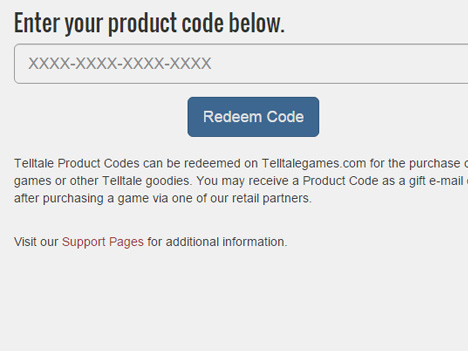
När koden är aktiverad, hittar du ditt spel under "My Games" där du måste ladda ner spelet.
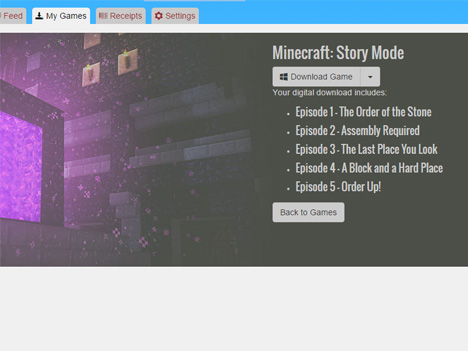
- 11
Hur löser jag in min Xbox One kod?
Gå ind på https://www.xbox.com
På Xbox.com: Logga in eller skapa ett Microsoft-konto som är anknutet till din Xbox. Klicka på din profilbild och gamertag i det övre högra hörnet och välj "Redeem code" från menyn.
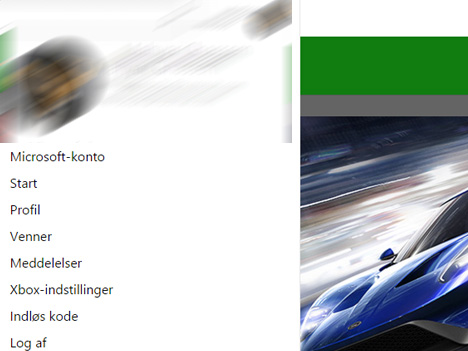
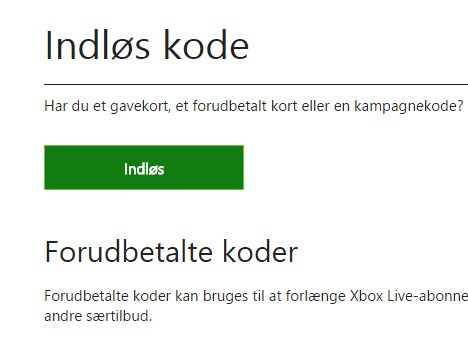
Du kan lösa in produktnyckeln direkt på din Xbox eller på Xbox.com. På Xbox ska du gå till "Butik"-fliken i det översta fältet. Längst ner i butiksfönstret, bredvid knappen "Medlemskap", hittar du knappen "Lös in en kod".
- 1
Kan jag installera mitt spel på en annan dator?
Japp! Så länge du loggar in på samma plattforms-konto så är dina spel tillgängliga på den aktuella enheten. - 2
Varför är min nedladdning så långsam?
Detta beror på flera faktorer som tyvärr är utanför vår kontroll. Tillgången till nätet kan toppa flera gånger under dagen, vilket kan påverka hastigheten på din nedladdning. Det kan också vara fördelaktigt att avsluta program som kör i bakgrunden på datorn och som kan störa din nedladdning (såsom Windows automatiska uppdatering, torrents, etc.) - 3
Jag är osäker på om spelet kan köra på min dator
På det aktuella spelets produktsidor kan man ofta se systemkraven för datorn. Du kan sedan jämföra och se om du har möjlighet att köra det. Ett annat alternativ är att använda webbplatsen http://www.systemrequirementslab.com/. Härifrån kan du välja spelet från listan och trycka på "can I run it?". - 4
Mitt spel fungerar inte!
Eftersom alla datorer är uppbyggda av olika delar kan det vara svårt för oss att hjälpa till. Ett typiskt problem kan vara att grafikdrivrutinen behöver uppdateras antingen via nVidia eller AMDs webbplatser.
Det finns också en mängd andra möjliga orsaker och vi rekommenderar därför att du kontaktar spelets tillverkare direkt för att lösa problemet. - 5
Jag har raderat mitt spel. Hur laddar jag ner det igen?
Spelet kommer alltid att vara tillgänglig på den plattform som du köpte det för. Logga in på den aktuella plattformen där du kan ladda ned spelet igen. Det finns vanligtvis inga begränsningar för hur många gånger du kan ladda ner dina spel. - 6
Hur uppdaterar jag mitt spel?
Manuella uppdateringar är tack och lov ett minne blott. Stort sett alla plattformar ser till att spelen uppdateras automatiskt.
Vi svare normalt indenfor 24 timer og oftest meget hurtigere ;-)

